Ang pagdaragdag ng mga checkbox sa Microsoft Word ay maaaring mapahusay ang interaktibidad at pagsasaayos ng iyong mga dokumento, na ginagawang mas nakakaengganyo at madaling gamitin ang mga ito. Gagabayan ka ng tutorial na ito sa proseso ng paglalagay ng parehong interactive at non-interactive na mga checkbox, na tumutugon sa iba’t ibang pangangailangan gaya ng mga form, survey, o checklist.
Mga Interactive na Checkbox
Pinapayagan ng mga interactive na checkbox ang mga user na mag-click at magpalipat-lipat sa pagitan ng mga naka-check at hindi naka-check na estado nang direkta sa loob ng digital na dokumento. Upang ipasok ang mga ito, kakailanganin mong paganahin ang tab na”Developer”sa Word, na hindi nakikita bilang default. Kapag pinagana, maaari mong gamitin ang opsyon na”Check Box Content Control”sa loob ng tab na Developer upang maglagay ng mga checkbox kung saan kinakailangan sa iyong dokumento. Ang mga checkbox na ito ay nako-customize; maaari mong baguhin ang mga simbolo para sa mga naka-check at hindi naka-check na estado, ayusin ang laki sa pamamagitan ng pagbabago sa laki ng font, at kahit na i-lock ang mga checkbox upang maiwasan ang pag-edit.
Mga Non-Interactive na Checkbox
Ang mga non-interactive na checkbox ay mga static na simbolo na hindi pinapayagan ang pag-togg ngunit mahusay na nagsisilbi sa mga naka-print na dokumento o kung saan hindi kinakailangan ang interaktibidad. Maaaring ipasok ang mga ito bilang mga simbolo mula sa dialog box na”Simbolo”, kung saan maaari kang pumili mula sa iba’t ibang disenyo ng checkbox sa loob ng mga opsyon sa font ng Wingdings. Bilang kahalili, maaari mong tukuyin ang mga custom na bullet point sa mga listahan upang gumamit ng mga simbolo ng checkbox, na ginagawang mahusay ang paggawa ng visually consistent mga checklist na walang manu-manong pagpapasok para sa bawat item.
Paano Magdagdag ng Interactive Checkbox sa Word gamit ang Developer Tools
Para sa ilang kakaibang dahilan, itinago ng Microsoft ang tampok na checkbox ng Microsoft Word sa likod ng tab ng developer ng ribbon, na kailangan mong manual na paganahin sa mga setting. Ginagawa nitong maselan ang paggawa ng checklist sa Word sa unang pagkakataong gagawin mo ito, ngunit kapag nakapasok ka na sa daloy ng mga bagay, ito ay medyo simple. Narito kung paano paganahin at gamitin ang check box tool:
Buksan ang iyong Word document at pindutin ang “File”sa kaliwang bahagi sa itaas
Pindutin ang “More… > Options” sa sidebar
>Rickbonc ang sidebar, pagkatapos ay pinili ang”Mga Pangunahing Tab”sa dropdown na”I-customize ang Ribbon”
Mag-scroll pababa hanggang sa ikaw hanapin ang opsyong”Developer”, lagyan ng tsek ito, at pindutin ang”OK”
Ilagay ang iyong cursor bago ang iyong checklist item, buksan ang tab na”Developer”, at i-click ang icon ng check box
Magdaragdag ito ng checkbox sa Word nang direkta sa likod ng item sa listahan.
Ulitin ang proseso para sa iyong iba pang mga item sa Word checklist
Maaari mong pabilisin ang proseso sa pamamagitan ng pagpili sa kahon at pagkopya nito para sa bawat linya.
Mag-click sa isang parisukat upang markahan ito ng “x”
Paano Ipasok ang Non-Mga Interactive na Checkbox sa Word para sa Mga Naka-print na Dokumento
Kung pisikal lang na pupunan ang iyong survey, hindi mo kailangang dumaan sa proseso ng pagpapagana ng mga tool ng developer at paglalagay ng totoong checkbox. Sa halip, sa ibaba ay ipapakita namin sa iyo kung paano magdagdag ng mga check box sa Word sa pamamagitan ng pagpapalit ng iyong bullet point na simple sa mga blangkong parisukat:
Buksan ang tab na “Home”ng iyong ribbon, pindutin ang bullet point na button, pagkatapos ay i-click “Tukuyin ang Bagong Bullet…”
Bibigyang-daan ka ng feature na ito na lumikha ng sarili mong simbolo ng custom na bullet point mula sa library ng mga font ng Microsoft Word.
I-click ang button na “Simbolo…”
Tama iyan – salungat sa popular na paniniwala , maaari talagang maging kapaki-pakinabang ang Wingdings.
Ang mga parisukat na may mas makapal na mga hangganan ay available, ngunit sa pangkalahatan ay medyo masikip ang mga ito para sa aming layunin.
Pindutin ang “OK”sa window ng “Define New Bullet”
Ilagay ang iyong cursor sa harap ng iyong item sa listahan at piliin ang iyong bagong istilo ng bullet sa pamamagitan ng icon ng bullet sa iyong tab na “Home”
Iyon lang. Alam mo na ngayon kung paano magdagdag ng mga check box sa Word sa pamamagitan ng bullet point menu. Ngayong naka-set up na ang lahat, dapat ay napakadali mong ulitin ang trick na ito.
Bagaman maaaring hindi gaanong tunog ang mga ito, maaaring payagan ka ng isang checkbox ng Excel upang magpasok ng simpleng yes/no o on/off na data sa isang click sa halip na kailanganing pumili ng cell at ilagay ang iyong data gamit ang keyboard. Ginagawa nitong madali ang pag-set up ng mga worksheet upang subaybayan ang mga bagay tulad ng mga layunin, takdang-aralin, o kahit isang listahan ng pamimili. Sa aming iba pang gabay, ipinapakita namin sa iyo kung paano magdagdag ng mga check box sa Excel, ipinapakita kung paano gumagana ang mga ito bilang bahagi ng isang spreadsheet, at ipinapakita kung paano ito magagamit upang bumuo ng listahan ng Gagawin.
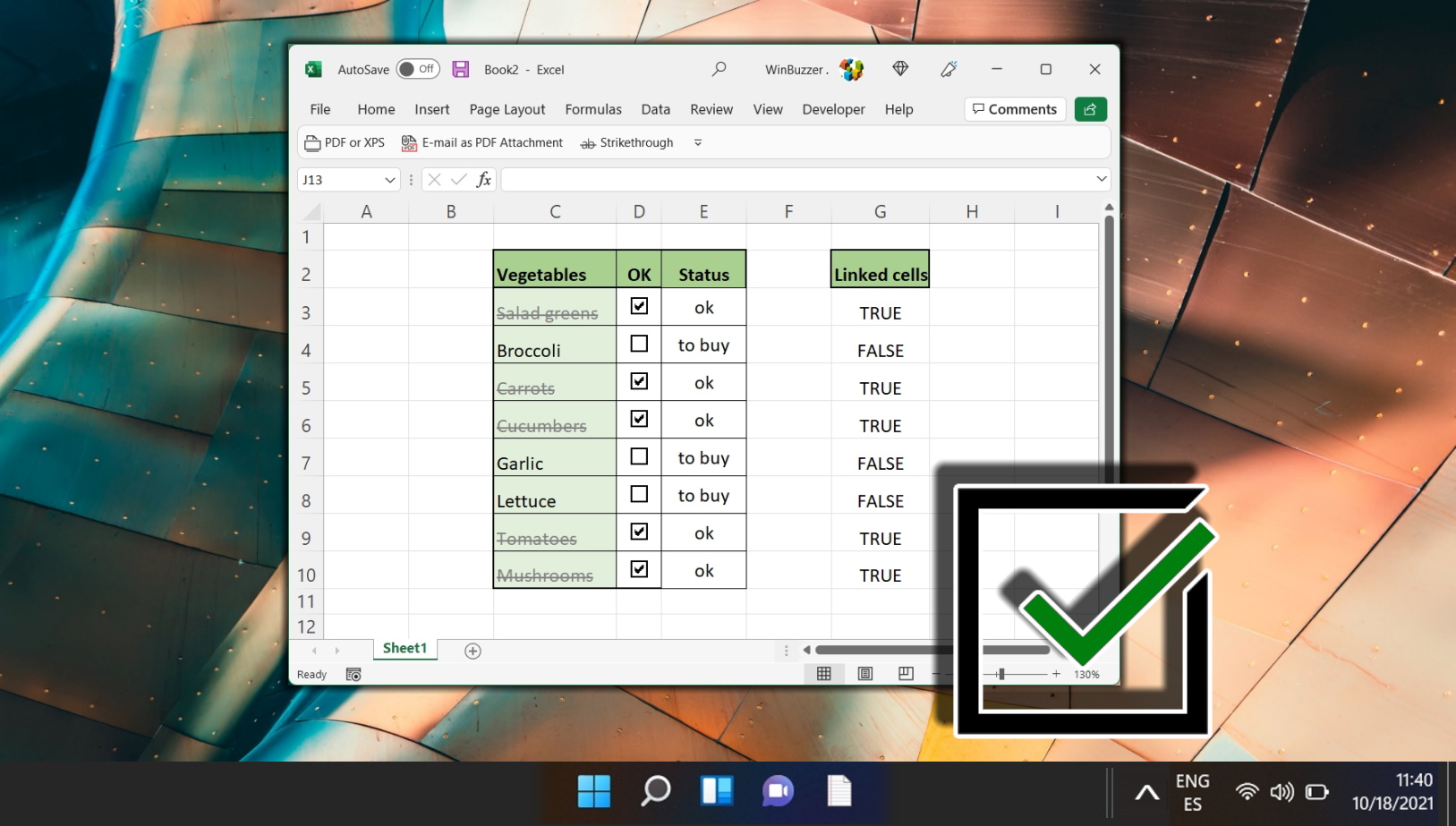
Kapag wala na iyon, matututunan mo kung paano i-double space ang iyong mga survey sa Word sa pamamagitan ng pagsunod sa naka-link na gabay. Ang paggawa nito ay magbibigay sa mga respondent ng higit na espasyo upang isulat ang kanilang mga sagot sa pagitan ng mga linya ng mga tanong.
Kung gusto mo magpasok ng mga checkbox nang walang tab ng developer sa hinaharap, maaari mo ring sundin ang aming gabay sa kung paano i-customize ang ribbon sa Word. Papayagan ka nitong idagdag ang checkbox na button sa isang custom na tab.
FAQ – Mga Madalas Itanong tungkol sa Mga Checkbox sa Word
Paano ko babaguhin ang laki ng checkbox sa Word?
Mga Interactive na Word na checkbox: Upang baguhin ang laki ng isang checkbox, i-right-click ang checkbox na ipinasok mula sa tab na Developer, piliin ang “Properties,”at ayusin ang mga setting ng laki sa ilalim ng tab na “Laki“. Para sa mas malaking checkbox, dagdagan ang mga value ng taas at lapad.
Mga non-interactive na Word checkbox: Palakihin ang laki ng font ng character na checkbox.
Bakit’lumalabas ang tab ng Developer sa aking Word?
Kung hindi nakikita ang tab ng Developer, pumunta sa File > Options > Customize Ribbon, lagyan ng check ang “Developer strong>”checkbox sa kanang column, at i-click ang OK. Gagawin nitong makikita ang Developer tab sa ribbon.
Paano ko mai-lock ang isang checkbox sa Word upang maiwasan ang pag-edit?
Upang i-lock ang isang checkbox at pigilan ang pag-edit, i-right click ang checkbox, piliin ang “Properties“, at sa ilalim ng seksyong “Locking“, lagyan ng check ang “ Hindi matatanggal ang kontrol ng nilalaman“at”Hindi maaaring i-edit ang mga nilalaman“.
Posible bang kopyahin ang isang checklist sa Word sa isa pang dokumento?
Oo, maaari mong kopyahin ang isang checklist sa pamamagitan ng pagpili sa buong listahan, kabilang ang mga checkbox, pagpindot sa Ctrl+C upang kopyahin, at pagkatapos ay i-paste ito sa isa pang dokumento ng Word gamit ang Ctrl+V . Tiyaking naka-enable ang tab ng Developer sa patutunguhang dokumento para sa mga interactive na elemento.
Paano ko i-align ang mga checkbox sa Word?
I-align ang mga checkbox sa pamamagitan ng pagpili sa mga ito at gamit ang “I-align“na mga tool sa ilalim ng tab na “Format“. Maaari mong ihanay ang mga ito sa kaliwa, gitna, kanan, itaas, gitna, o ibaba. Gamitin ang “Ipamahagi Pahalang“o “Ipamahagi nang Patayo“para sa pantay na espasyo.
Maaari ko bang kulayan ang isang checkbox sa Word?
Mga interactive na checkbox: Bagama’t hindi mo direktang makulayan ang interactive na checkbox mismo, maaari kang magdagdag ng kulay sa background ng kontrol ng nilalaman o gumamit ng may kulay na simbolo bilang alternatibong static na checkbox.
Mga non-interactive na checkbox: Pumili ng ibang kulay ng font para sa character ng checkbox.
Paano ako magdaragdag ng text sa tabi ng checkbox sa Word?
I-type lang ang iyong text sa tabi ng checkbox. Para sa mas mahusay na pagkakahanay, isaalang-alang ang paggamit ng table na may mga nakatagong hangganan, paglalagay ng mga checkbox sa isang column at text sa katabing column.
Paano ako gagawa ng checklist na awtomatikong nag-aalis ng mga nakumpletong item sa Word?
Hindi native na sinusuportahan ng Word ang awtomatikong pagtanggal ng text kapag nakumpleto ang checkbox. Bilang isang solusyon, gumamit ng conditional formatting sa isang Word table o isama ang Word sa VBA (Visual Basic for Applications) para sa advanced na automation, na maaaring mangailangan ng kaalaman sa programming.
Paano ako mag-e-export ng Word checklist sa Excel habang pinapanatili ang mga checkbox?
Maaari ko bang i-link ang isang checkbox sa isang partikular na aksyon o teksto sa Word?
Ang direktang pag-link ng mga checkbox upang magsagawa ng mga aksyon o magbunyag ng teksto ay hindi suportado sa Word. Gayunpaman, maaari mong gamitin ang VBA upang i-program ang mga checkbox upang ipakita o itago ang teksto batay sa kanilang naka-check na estado, na nangangailangan ng ilang mga kasanayan sa programming.
Paano ko masisiguro na ang mga checkbox ay napi-print sa Word?
Tiyaking napi-print ang mga checkbox sa pamamagitan ng pagsuri sa print preview bago mag-print. Kung hindi lilitaw ang mga checkbox, tiyaking hindi mga form field ang mga ito para sa mga online na form o isaayos ang iyong mga setting ng pag-print upang isama ang mga kulay at larawan ng background.
Maaari ba akong gumawa ng checklist sa Word kung saan ang paglalagay ng check sa isang kahon ay tumitingin. iba pa?
Nangangailangan ito ng VBA programming. Maaari kang magsulat ng macro na nagsusuri ng maraming checkbox kapag ang isa ay nilagyan ng check, ngunit higit pa ito sa basic na functionality ng Word at nangangailangan ng custom na scripting.
Paano ko ire-reset ang lahat ng checkbox sa isang Word document nang sabay-sabay?
Upang i-reset ang lahat ng checkbox, maaari kang gumamit ng VBA script upang i-clear ang mga ito o manu-manong alisin ang tsek sa bawat isa. Walang built-in na feature para i-reset ang lahat ng checkbox nang sabay-sabay nang walang custom na scripting.
Paano ako makakapagbahagi ng Word document sa mga checkbox online?
Magbahagi ng Word document sa mga checkbox sa pamamagitan ng pag-save nito bilang isang PDF na may mga field ng form o direktang pagbabahagi ng dokumento ng Word sa pamamagitan ng email o cloud storage. Tiyaking ang tatanggap ay may kinakailangang software upang tingnan o i-edit ang mga field ng form.
Bakit nawawala ang aking mga checkbox kapag nag-email ako sa dokumento ng Word?
Kung nawawala ang mga checkbox kapag nag-email, maaaring ito ay dahil sa mga isyu sa compatibility sa bersyon o mga setting ng Word ng tatanggap. Isaalang-alang ang pag-save ng dokumento bilang isang PDF upang mapanatili ang hitsura at functionality ng mga checkbox.